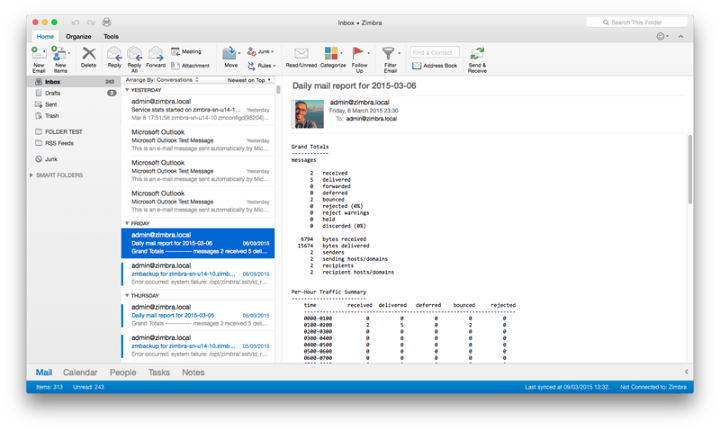
Nors „Microsoft“ ir „Apple“ yra konkuruojančios įmonės, jos teikia savo paslaugas viena kitai. Tačiau šį kartą atrodo, kad „Apple“ šiek tiek vėluoja, nes jos „iCloud“ paslaugos vis dar nesuderinamos su naujai išleista „Outlook 2016“ ir vartotojai nėra patenkinti.
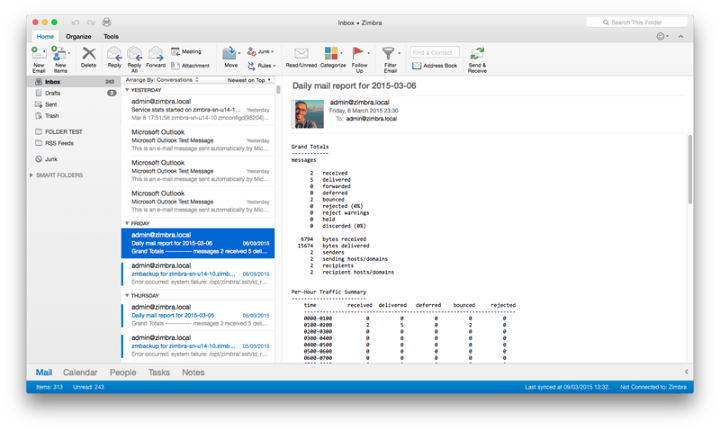 Pasak „Microsoft“, „Outlook for Mac“ šiuo metu nepalaiko „CalDAV“ ar „CardDAV“ interneto standartų. Nepalaikymas šių standartų reiškia, kad negalite sinchronizuoti „Outlook 2016“ su „iCloud“ kalendoriumi ar kontaktais. Kai žmonės skundėsi „Microsoft“ forumuose, jiems buvo pasakyta, kad jie turėtų kreiptis į „Apple“ palaikymo tarnybą, nes šio nėra „Microsoft“.
Pasak „Microsoft“, „Outlook for Mac“ šiuo metu nepalaiko „CalDAV“ ar „CardDAV“ interneto standartų. Nepalaikymas šių standartų reiškia, kad negalite sinchronizuoti „Outlook 2016“ su „iCloud“ kalendoriumi ar kontaktais. Kai žmonės skundėsi „Microsoft“ forumuose, jiems buvo pasakyta, kad jie turėtų kreiptis į „Apple“ palaikymo tarnybą, nes šio nėra „Microsoft“.
Remiantis minios reakcija „Microsoft“ forumuose, jie yra tuo nepatenkinti, daugiausia žmonės, kurie naudojasi šiomis paslaugomis savo versle. Taigi vienintelis dalykas, kurį galime padaryti dabar, yra laukti, kol „Apple“ išspręs šią suderinamumo problemą su „iCloud“ paslaugų, o kadangi neradome jokių oficialių „Apple“ pareiškimų, negalime pasakyti, kada tai bus atsitikti.
Tačiau „Outlook 2016 for Mac“ palaiko „iCloud Mail“, todėl jei norite, galite bent jau naudoti „Apple“ pašto paslaugą programoje „Outlook 2016“. Jei norite sužinoti, kaip nustatyti „iCloud Mail“ paskyrą „Outlook 2016“, tiesiog atlikite šiuos veiksmus:
- Atidarykite „Outlook 2016“, eikite į skirtuką Įrankiai ir spustelėkite Paskyros.
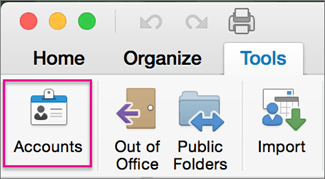
- Apatiniame kairiajame lauke „Paskyros“ srityje spustelėkite Pridėti paskyrą ir pasirinkite Kitas el. Paštas.
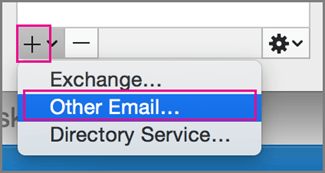
- Įveskite savo el. Pašto adresą ir slaptažodį ir spustelėkite Pridėti paskyrą.
- Po to įveskite savo vartotojo vardą.
- Lauke Gaunamasis serveris įveskite vieną iš šių adresų:
- mail.mac.com („mac.com“ pašto adresams)
- mail.me.com („me.com“ pašto adresams)
- Laukelyje Gaunamasis serveris pažymėkite langelį Naudoti SSL prisijungti (rekomenduojama).
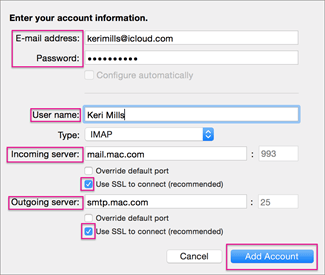
- Lauke Išeinantis serveris įveskite vieną iš šių duomenų:
- smtp.mac.com („mac.com“ pašto adresams)
- smtp.me.com („me.com“ pašto adresams)
- Spustelėkite Pridėti paskyrą.
- Sukūrę paskyrą, ji bus rodoma kairėje ekrano pusėje, o „Outlook 2016“ atsisiųs jūsų pranešimus
Ką manote apie pavėluotą šios „Apple“ reakciją ir trūkstamą „iCloud“ paslaugų suderinamumą su „Outlook 2016 for Mac“? Ar tai veikia jūsų verslą ir tai, kaip dirbate su savo el. Pašto adresais? Pasakykite mums savo nuomonę komentaruose.
Taip pat skaitykite: „Microsoft“ pakeitė „Word 2016“ korektūros parinktis, o vartotojai išprotėję
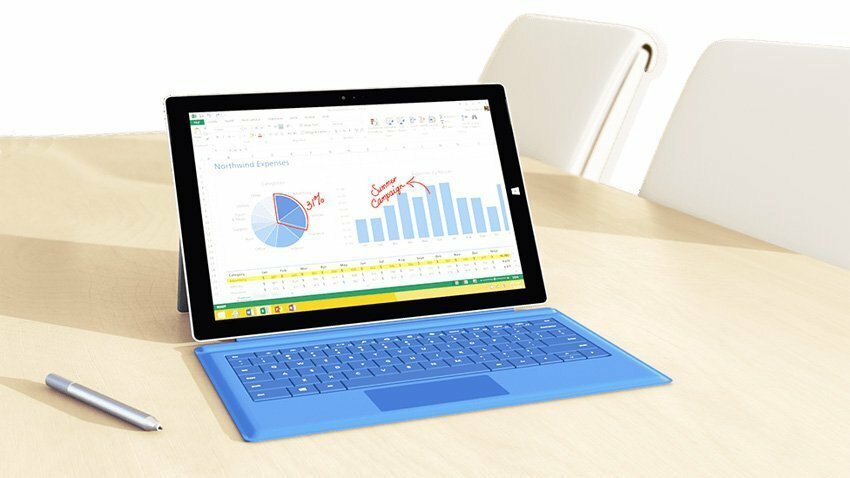
![5 nerdy Valentino dienos dovanos geeky vaikinams [Specialūs pasiūlymai]](/f/a6eadd71ba502344f15895d3293e4bd1.jpg?width=300&height=460)
